Gerber 文件:它们是什么以及如何创建它们
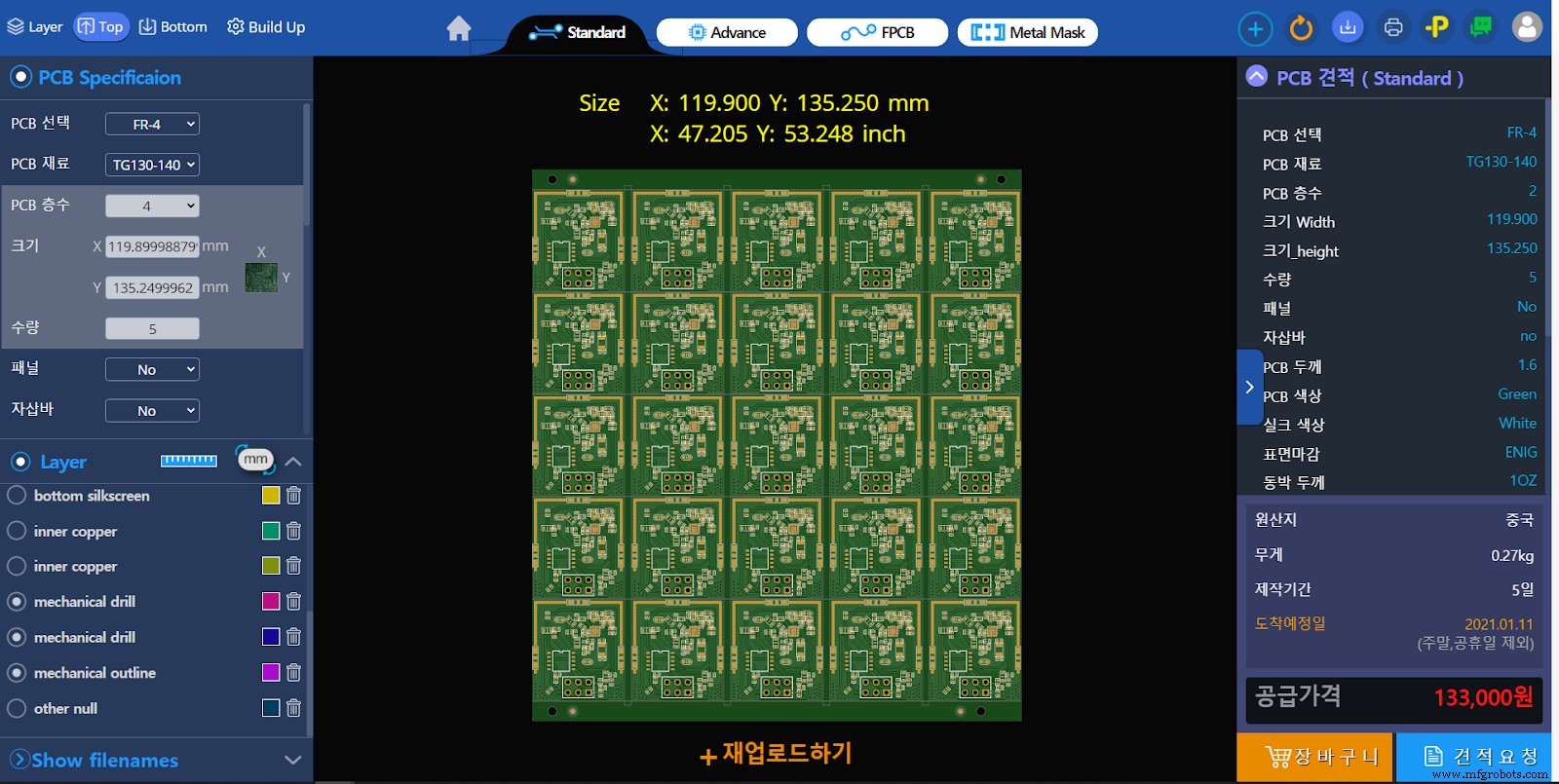
Gerber 文件
您听说过生成 Gerber 文件的原理图捕获程序,但不知道它是如何工作的吗?或者您正在处理 PCB 项目并且需要了解更多关于使用原理图捕获程序生成这些文件的信息?如果是,那么您正在阅读正确的文章。
Gerber 文件对于 PCB 制造至关重要,因为它们包含有关已完成 PCB 设计的每个导电层的信息。
另外,您可以使用四种不同的原理图程序来生成 Gerber 文件。因此,本文将介绍在所有四个原理图捕获程序上开发它们。
坚持住!
什么是 Gerber 文件
Gerber Scientific 公司(由 Joseph Gerber 创立)是第一个开发 Gerber 文件的公司。有趣的是,这些文件通常包含有关印刷电路板设计的信息。此外,您可以将 Gerber 文件压缩成一个文件,然后再发送给您的 PCB 制造商。
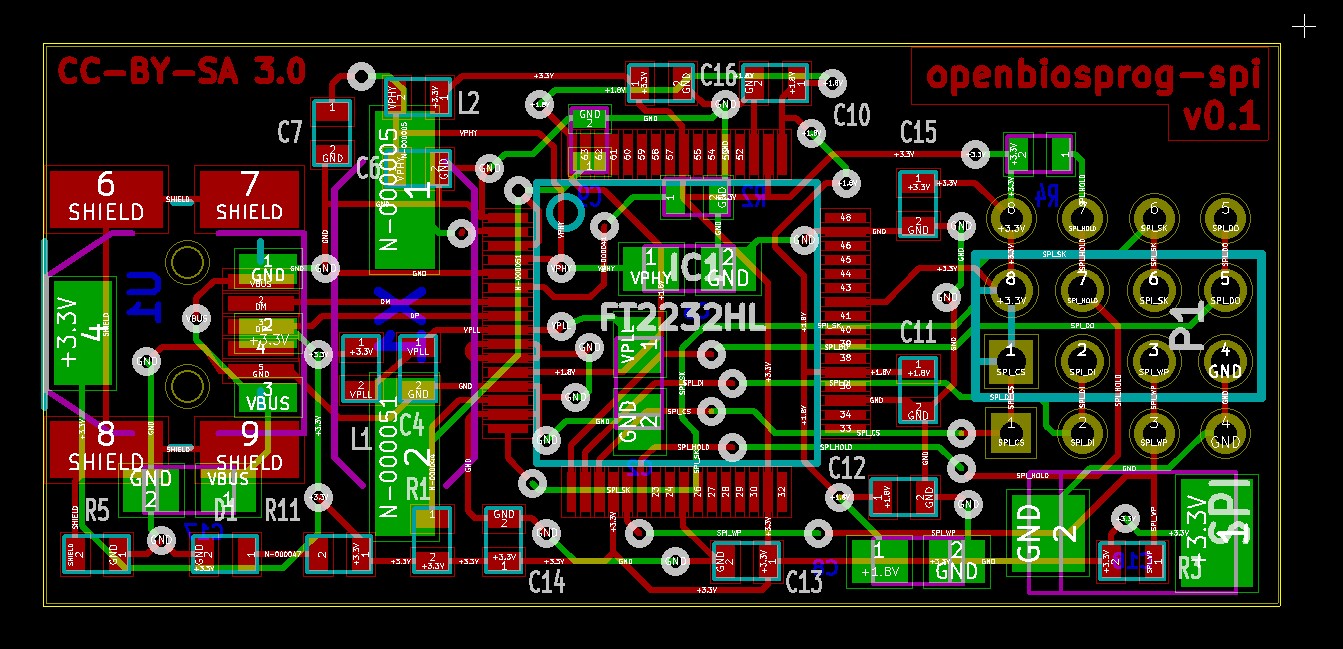
PCB 细节
有时,Gerber 文件可能包含多个层,具体取决于 PCB 构建、装配、制造图纸、钻孔程序和阵列布局。
此外,您的设计必须为每个图稿、接地、铜电路或电源层提供匹配的 Gerber 文件。这样,制造商就可以创建所需的模式。
此外,大多数 Gerber 文件名的描述性足以让制造商知道哪个板层与文件匹配。在某些情况下,您可以在不同的 Gerber 文件中指明镀层和非镀层孔、盲孔和埋孔以及插槽。
此外,一旦您将这些数据文件导入 CAM 工程软件,这些数据文件将提供生成二维和三维设计所需的所有数据。此外,制造商使用这些 CAM 系统来创建生产设计。
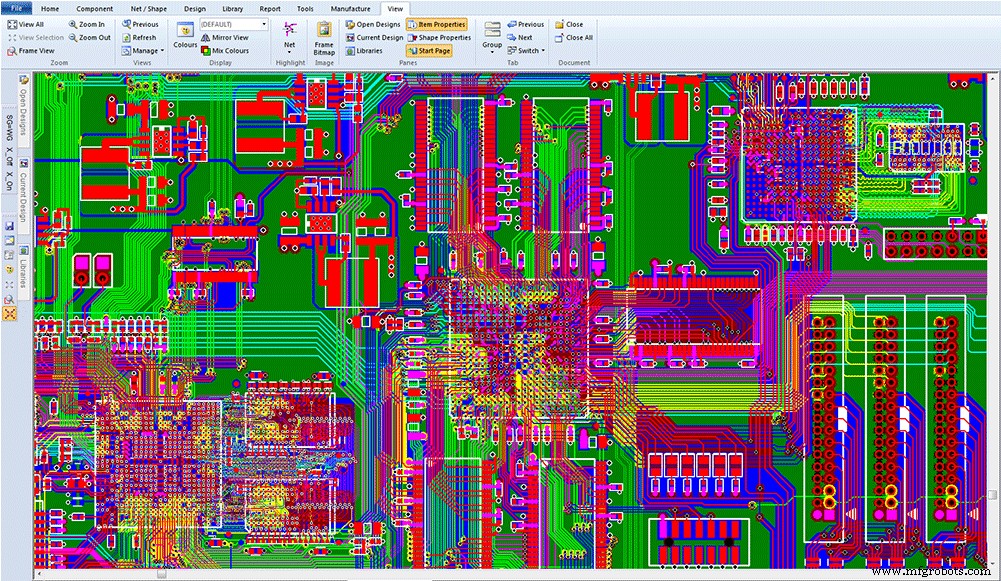
PCB 设计
此外,制造商使用 Gerber 文件中的参考和指南来避免在操作和输入电路板数据时出错。
Gerber 文件格式
Gerber 文件有不同的格式,从最旧的格式到最新的格式。这些文件格式包括:
RS274-D
RS274-D 是最古老的 Gerber 文件格式。 Gerber Scientific 首先设计了 RS274-D 并使其以 NC(数控)形式工作。此外,在 1970 年代,它还支持各种照片绘图仪。
但是,这种 Gerber 文件格式并不理想,导致产生了其他格式。但是,该设备以作为标准 Gerber 而闻名。
RS274X
由于标准 Gerber 存在许多缺陷和缺点,因此在 1998 年新修订的格式受到关注。因此,此修订版本(RS274X)使用嵌入式单元、数据信息和结构来代替数控格式。
此外,制造商可以使用 RS274X 格式的多层结构、特殊的多边形填充命令、胶片控制和极性控制。此外,此版本无需手动输入数据,将照片绘制错误降至最低。
ODB++
Valor 发布了另一种自解压文件格式。这个版本是一个包罗万象的标准化输入格式。 ODB++ 设计还自动化了堆叠过程、标记和钻孔放置。
不幸的是,这种文件格式的第一个版本与其他软件程序存在复杂性,并且缺乏用户友好性。但后来的版本允许大多数 CAD 程序使用 ODB++ 作为输入。
此外,ODB++ 格式没有通过自动化大多数流程来为人为错误留出空间。因此,大多数人不喜欢这种格式,但它对于 PCB 制造仍然有用。

电路板
格柏 X2 格式
Gerber X2 是用于更高级 CAM 软件的最新 Gerber 文件格式。此外,该设计允许您将属性分配给 Gerber 文件中的特征。
有趣的是,CAM 软件解释并实现了这些属性,同时为 CAM 操作员和制造商提供了额外的数据。
如何在 Altium 中生成 Gerber 文件
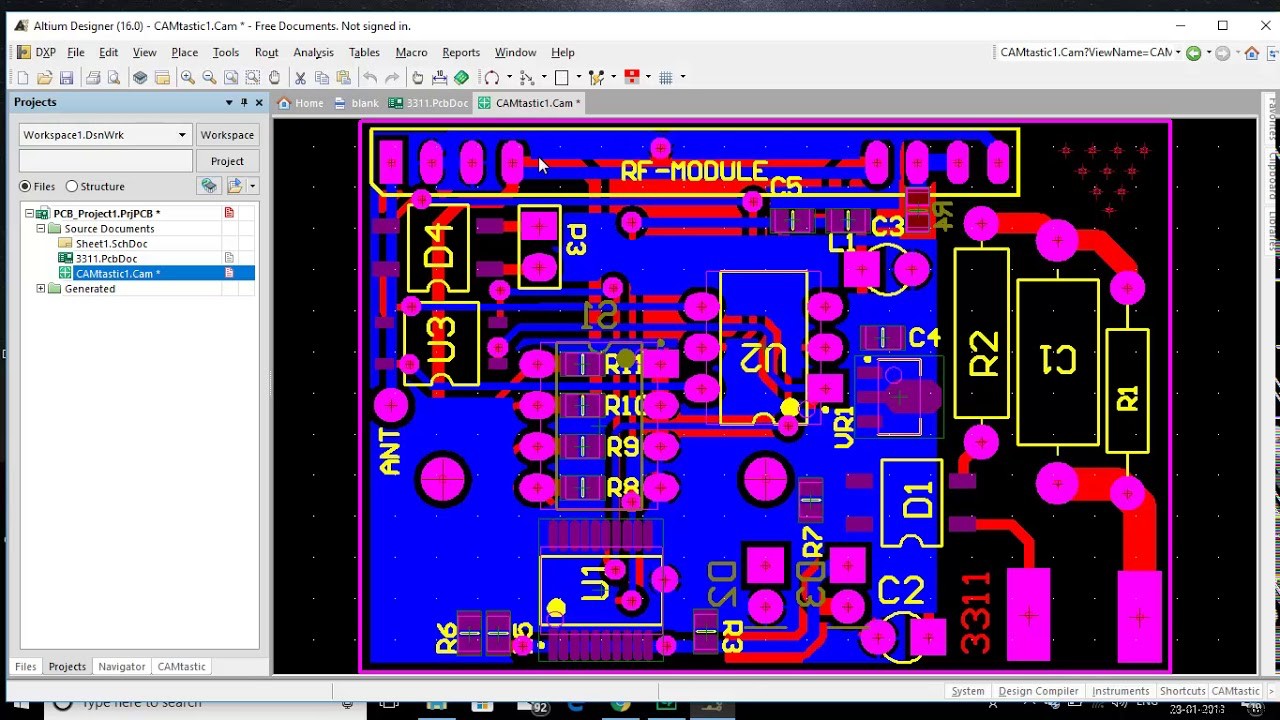
Altium 中的 Gerber
在 Altium 设计器中创建 Gerber 文件有两种方法。一个充满了复杂的流程,而另一个则简单易行。在本文中,我们将只讨论需要您直接从 Altium PCB 编辑器创建 Gerber 文件的简单方法。
完成 PCB 设计后,单击“文件”。然后,继续“制造输出”和“Gerber 文件”。
之后,您应该会看到一个配置窗口,允许您选择要包含在 Gerber 文件包中的层。
当您使用它时,请确保在导出文件后检查文件是否有错误。您可以找到一些可能导致有缺陷的制造运行的基本问题。此外,您可以将文件导入新的 CAMtastic 文档并检查图层。
如何在 Eagle 中生成 Gerber 文件

Gerber 使用 Eagle
使用 Eagle 设计软件,您可以为 PCB 设计的每个部分生成 Gerber 文件。
您要做的第一件事是打开您的 CAM 处理器。因此,您可以生成文件并定义设计的各个部分。因此,您可以通过单击 CAM 文件按钮或导航到“文件,然后单击 CAM 处理器”来执行此操作。
您可以使用 myProto 中的预定义作业来更轻松地创建 Gerber 文件。在此过程中,请确保将您的 Porto 文件放在以下目录中:C:\EAGLE\cam。
现在,使用您的 CAM 处理器打开您的预定义作业。因此,您应该会看到生成 Gerber 文件的不同选项卡。
最后,通过将 Gerber 文件类型处理到项目目录文件夹来导出它们。当您使用它时,请检查您的输出文件是否有错误。
如何在 Cadence 中生成 Gerber 文件
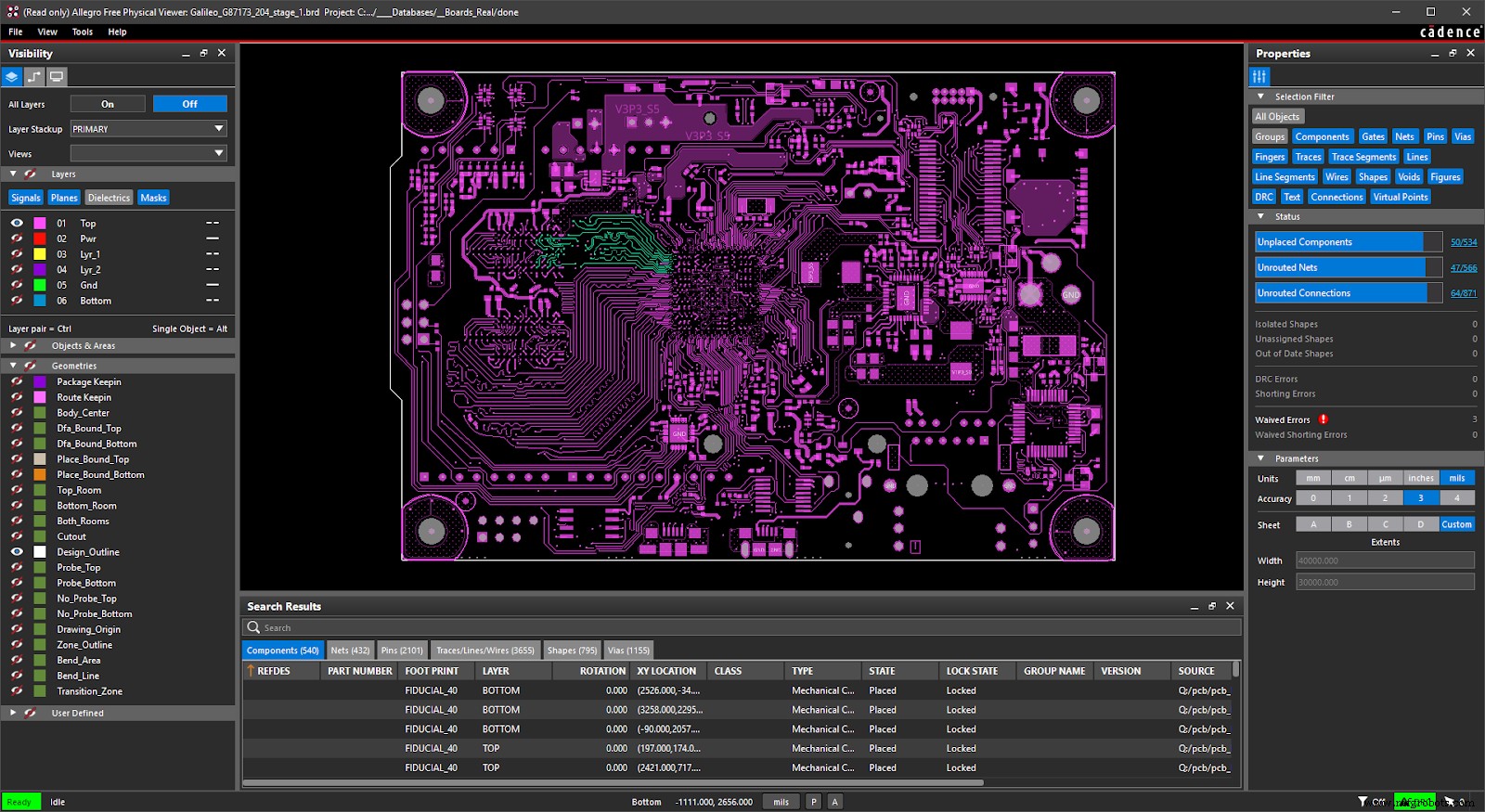
Cadence 中的 Gerber 文件
不同的原理图捕获程序提供了不同的方式来生成 Gerber 文件。例如,您可以在 Cadence Allegro 上生成文件。
您可以通过手动添加用于生产的图稿图层来做到这一点。文本,单击“Film Control”,然后通过选择“Add Manual”添加您的电路板轮廓和图稿图层。
然后,转到您的常规参数并根据喜好进行设置。您现在可以选择电影的名称,它会出现在视图下拉列表中。此外,您可以通过单击“导出”和“Gerber”生成 Gerber 文件。该过程应将您带到“艺术品控制窗口”。
此时,您可以选择您喜欢的图层文件来生成 Gerber 文件。您需要右键单击“电影控制”选项卡下的文件夹。接下来,移动到“域选择”并单击添加。
最后,输入 Gerber 文件的名称。因此,您可以重复该过程为所有图层创建 Gerber 文件。
如何在 OrCad 中创建 Gerber 文件
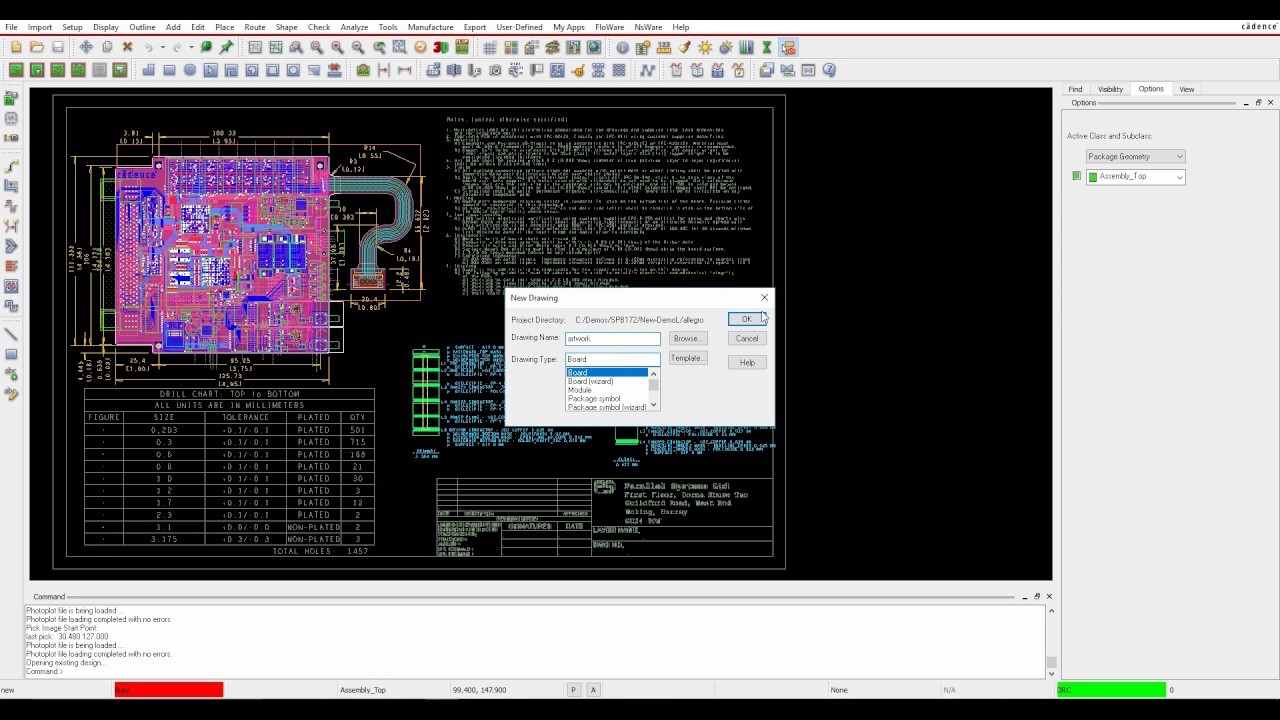
OrCad 中的 Gerber
创建 PCB 设计时,使用 OrCad 工具检查您的参数。如果一切正常,请单击导出以选择您的 Gerber 参数。当你在它的时候,选择你的参数并点击“确定”。
完成后,单击“导出”以导出参数。另外,请确保在单击“确定”之前选择合适的文件格式。
此外,单击导出并选择 Gerber。然后,选择您的图层并创建您的作品。现在,选择合适的选项后点击“确定”。
最后再次点击导出,选择NC钻头。然后,调整设置并选择“Drill”。当您关闭程序时,您创建的所有 Gerber 文件都会出现在您的目录中。
结束语
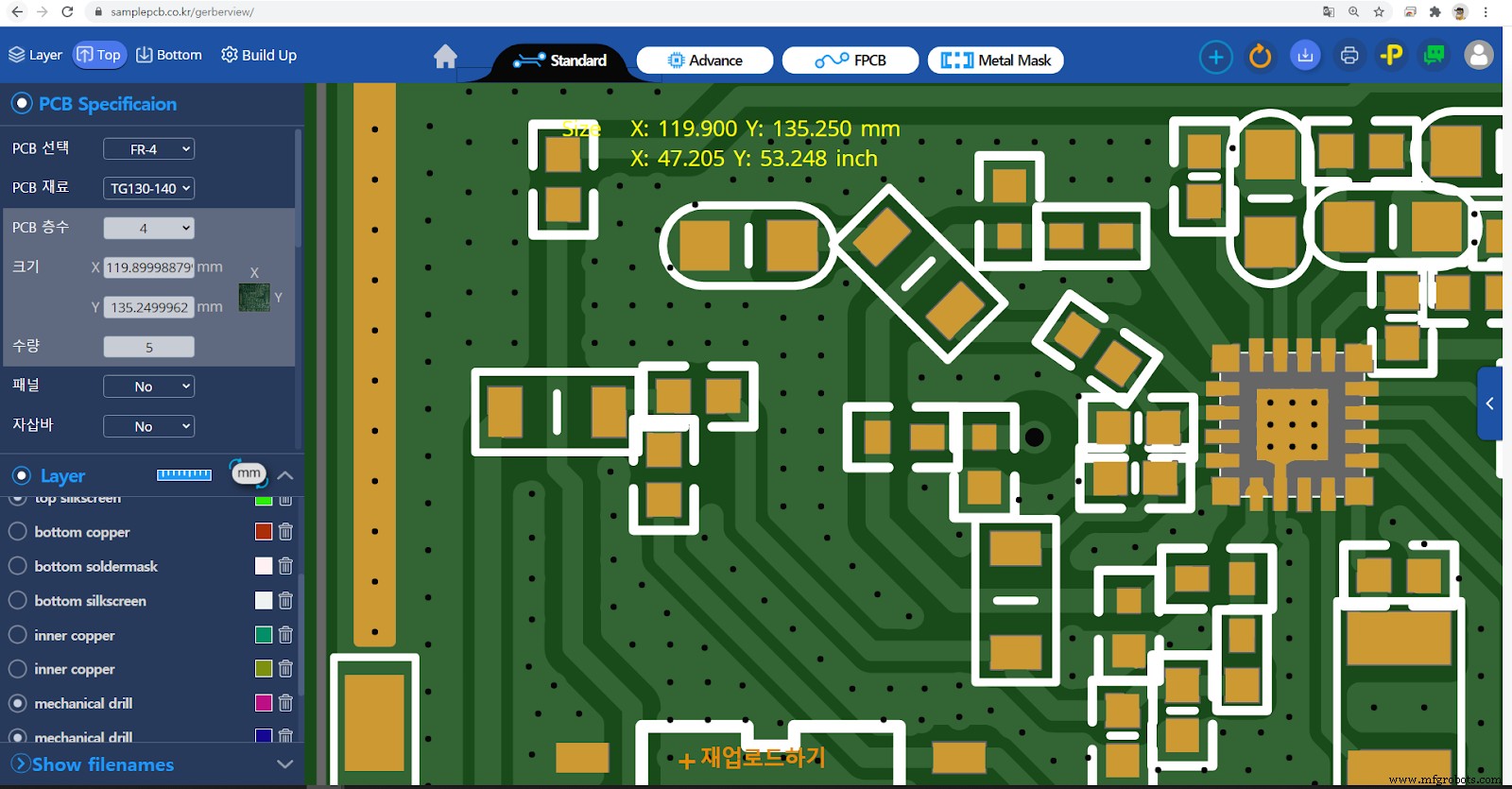
格柏视图
如果您想创建 PCB 甚至批量生产它们,Gerber 文件是遵循的行业标准。毫无疑问,Gerber 文件至关重要,因为它们提供了 PCB 板的确切图形细节。
此外,PCB 的设计人员可以轻松地将 zip 文件夹中的所有 Gerber 文件发送给制造商进行构建,而无需观看 PCB 制造过程。但是,在发送任何文件之前,检查错误以获得最佳质量的 PCB 至关重要。
有任何问题吗?欢迎随时联系我们,我们很乐意为您提供帮助。
工业技术


